Игровой.
Но это не точно.
Он, конечно, не претендует на звание «самого», но явно компактнее собратьев.
Представляю вам пошаговую инструкцию +заметки для сборки вполне себе компактного игрового ПК. Сразу говорю, что понятие «игровой» широкое, а я не богатый, так что тут не будет Core i9 и GTX 1080Ti, я собрал довольно скромную систему, впрочем, она мощнее, тише и меньше старой раз в 10.
Вместо вступления.
У меня был средненький 7-летний компьютер, и в какой-то момент он перестал мне нравиться, тогда я решил собрать новый. С удивлением обнаружил, что вышли новые камни у обоих производителей и решил: «наконец-то соберу mini-ITX.» И собрал. Немного заморочившись с питанием (относительно, конечно, но по меркам сборки ПК, где «купил и поставил», заморочился) получил очень компактный ПК. Сами посудите: 210*170*95 мм.
Часть первая. Отрицание.
Перерыв кучу всевозможных вариантов, я пришел к выводу, что я не смогу сделать компьютер, размерами не сильно превышающий материнку формата mini-ITX. Всё упиралось в блок питания. Вся система жрет не больше 200Вт, а блоки питания все сплошь и рядом огромные, да еще и с вентилятором жужжащим. Как итог явилось миру сборка из PicoPSU на 300Вт и блока питания для светодиодов на 250Вт (с запасом, мало ли что). Схема имела одно замечательное свойство: можно было разделить ее части и заныкать подальше ненужное. Ну а дальше все пошло как по маслу.

Компоновка простая: мать вертикально, под ней пико, за ней видео и блок питания. Как итог: высота компьютера всего на 40мм больше ширины материнки.
Часть вторая. Гнев.
Я долго не мог найти подходящий блок питания, потому что, начиная с 200Вт, они начинают оснащаться вентиляторами и из-за этого прибавлять в размерах. После нескольких недель поисков, был найден подходящий экземпляр, идеальный по длине, ширине и высоте. Зовут героя CPS250-H1V12.
Все компоненты определены, настало время рисовать и делать раму. Она совсем простецкая, две пластины, одна основание, вторая держит всё. Сделал из того, что было под рукой: алюминий 6мм, но подойдет любой материал такой же толщины.


Часть третья. Торг.
Немного поторговавшись с собой на тему «интел или амд?» сделал выбор в пользу интела, просто потому что, по мощностям и цене разница была мизерная, почти незримая. Выбор пал на самое дно процессоростроения, но дно 2018 года.
Итоговая конфигурация:
Intel Core i3 8100
Gigabyte B360N WiFi
WD green ssd m.2 (WDS120G1G0B)
WD blue 1Tb 2.5″ (wd10spzx)
Palit Geforce 1050Ti
Patriot DDR4 8Gb (psd48g240082h)
Scythe Kodati Rev. B
Pico PSU 300Вт (или 250Вт)
Блок питания 250Вт 12В (CPS250-H1V12)
PCI Riser (он же удлиннитель)
Часть четвертая. Депрессия.
Единственный момент, где я продолбался- длина кабелей у PicoPSU, они там реально короткие, сантиметров 10-12, не больше. Так что, ко всем покупкам надо добавить или удлинитель, или другой провод. но учтите, на пико разъем 20-пиновый. Вот какая колбаса у меня вышла, длина примерно 15см:

Часть пятая. Принятие.
Тут-то и начинается самое интересное: я собираю комп.
Рама сделана, винты куплены, отвертки заточены. Для стиля и оригинальности ради раму и кожух блока питания я покрасил.

После сборки рамы (вставить одно в другое), прикручиваем стойки для материнской платы и блока питания.
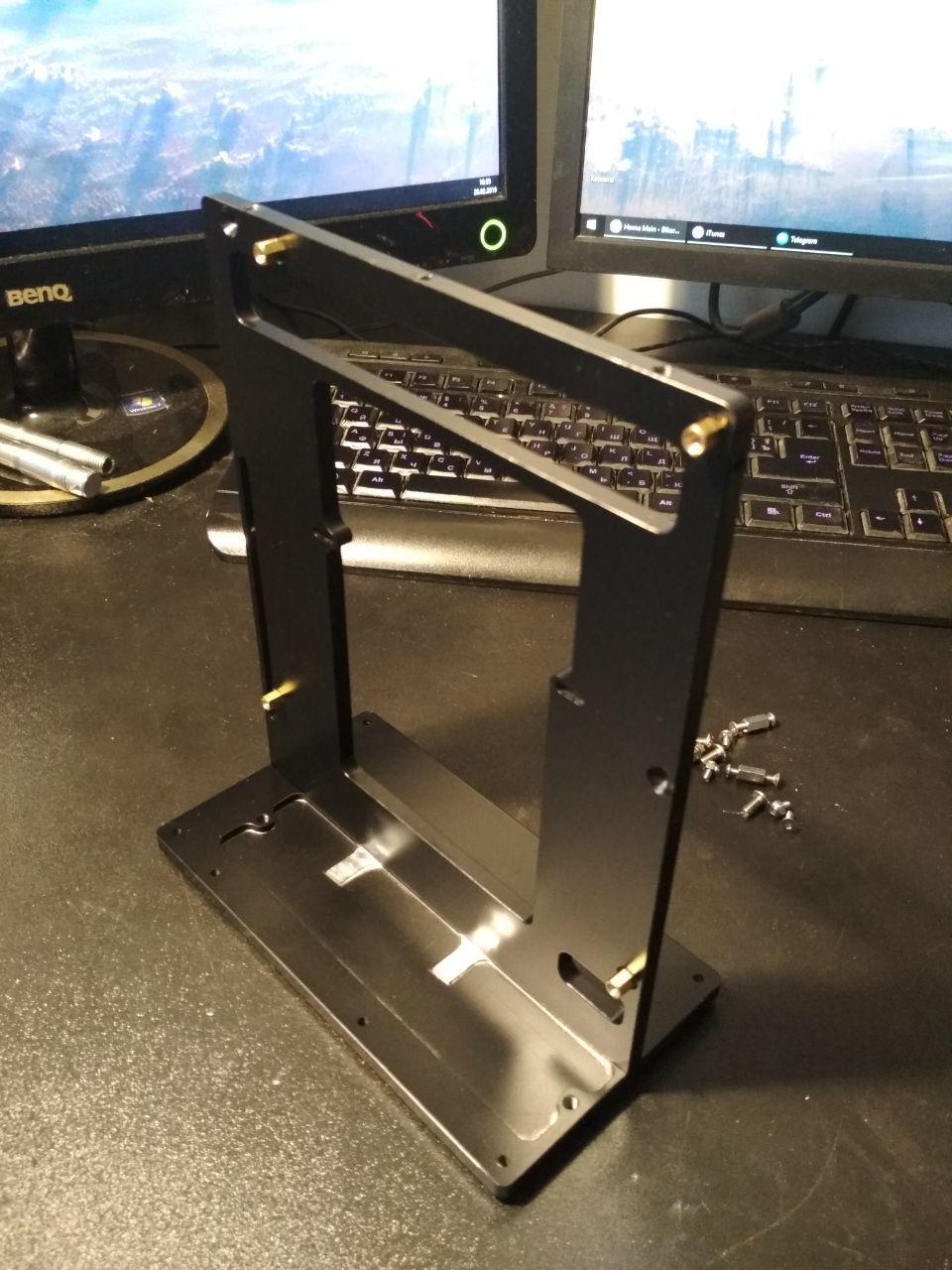
Далее прикручиваем через проставки райзер. Проверьте, чтобы винты не упирались в материнку. Для точности позиционирования можно вставить видеокарту. Кстати, райзер у меня самый дешевый, 20см. Очень настоятельно рекомендую проверить пайку провода у него. Я нашел 6 мест, где припой сразу на два провода попал.

Можно сразу его загнуть для удобства.

Теперь прикручиваем Пико. Лучше наклеить снизу изоленту, вдруг припой торчит или контакты длинные.

Кидаем провода к нему и к блоку питания через прорези. Провода к Пико идут над райзером и видеокартой.

В общем-то можно вешать материнку, проверьте сперва, хватает ли райзера, я его загнул с довольно маленьким радиусом в итоге, но не внатяг.

Самое время подключить и прикрутить жесткий диск.

Осталось лишь повесить блок питания и подключить.

Готово.

Перепроверьте правильность подключения проводов к блоку питания и можно включать.
Итоги.
Как итог, я получил что хотел: супер-компактный ПК для нетребовательных игр и работы. Хоть компьютер и не особо мощный, но вся система имеет запас для апгрейда. Кулер справится с любым процессором с TPD до 65Вт, например, Core i5, при этом, при нагрузке он довольно тихий. А размеры моей видеокарты не сильно отличаются от некоторых моделей 1060.
Рама позволяет навесить на него панели закрыть от грязи/пыли/рук/взглядов. А размер и вес позволяют его таскать туда-сюда без напряга.
Ссылка на всю сборку, там есть модели всех компонентов, а так же модель рамы и перечень крепежа:
Но это не точно.
Он, конечно, не претендует на звание «самого», но явно компактнее собратьев.
Представляю вам пошаговую инструкцию +заметки для сборки вполне себе компактного игрового ПК. Сразу говорю, что понятие «игровой» широкое, а я не богатый, так что тут не будет Core i9 и GTX 1080Ti, я собрал довольно скромную систему, впрочем, она мощнее, тише и меньше старой раз в 10.
Вместо вступления.
У меня был средненький 7-летний компьютер, и в какой-то момент он перестал мне нравиться, тогда я решил собрать новый. С удивлением обнаружил, что вышли новые камни у обоих производителей и решил: «наконец-то соберу mini-ITX.» И собрал. Немного заморочившись с питанием (относительно, конечно, но по меркам сборки ПК, где «купил и поставил», заморочился) получил очень компактный ПК. Сами посудите: 210*170*95 мм.
Часть первая. Отрицание.
Перерыв кучу всевозможных вариантов, я пришел к выводу, что я не смогу сделать компьютер, размерами не сильно превышающий материнку формата mini-ITX. Всё упиралось в блок питания. Вся система жрет не больше 200Вт, а блоки питания все сплошь и рядом огромные, да еще и с вентилятором жужжащим. Как итог явилось миру сборка из PicoPSU на 300Вт и блока питания для светодиодов на 250Вт (с запасом, мало ли что). Схема имела одно замечательное свойство: можно было разделить ее части и заныкать подальше ненужное. Ну а дальше все пошло как по маслу.

Компоновка простая: мать вертикально, под ней пико, за ней видео и блок питания. Как итог: высота компьютера всего на 40мм больше ширины материнки.
Часть вторая. Гнев.
Я долго не мог найти подходящий блок питания, потому что, начиная с 200Вт, они начинают оснащаться вентиляторами и из-за этого прибавлять в размерах. После нескольких недель поисков, был найден подходящий экземпляр, идеальный по длине, ширине и высоте. Зовут героя CPS250-H1V12.
Все компоненты определены, настало время рисовать и делать раму. Она совсем простецкая, две пластины, одна основание, вторая держит всё. Сделал из того, что было под рукой: алюминий 6мм, но подойдет любой материал такой же толщины.


Часть третья. Торг.
Немного поторговавшись с собой на тему «интел или амд?» сделал выбор в пользу интела, просто потому что, по мощностям и цене разница была мизерная, почти незримая. Выбор пал на самое дно процессоростроения, но дно 2018 года.
Итоговая конфигурация:
Intel Core i3 8100
Gigabyte B360N WiFi
WD green ssd m.2 (WDS120G1G0B)
WD blue 1Tb 2.5″ (wd10spzx)
Palit Geforce 1050Ti
Patriot DDR4 8Gb (psd48g240082h)
Scythe Kodati Rev. B
Pico PSU 300Вт (или 250Вт)
Блок питания 250Вт 12В (CPS250-H1V12)
PCI Riser (он же удлиннитель)
Часть четвертая. Депрессия.
Единственный момент, где я продолбался- длина кабелей у PicoPSU, они там реально короткие, сантиметров 10-12, не больше. Так что, ко всем покупкам надо добавить или удлинитель, или другой провод. но учтите, на пико разъем 20-пиновый. Вот какая колбаса у меня вышла, длина примерно 15см:

Часть пятая. Принятие.
Тут-то и начинается самое интересное: я собираю комп.
Рама сделана, винты куплены, отвертки заточены. Для стиля и оригинальности ради раму и кожух блока питания я покрасил.

После сборки рамы (вставить одно в другое), прикручиваем стойки для материнской платы и блока питания.
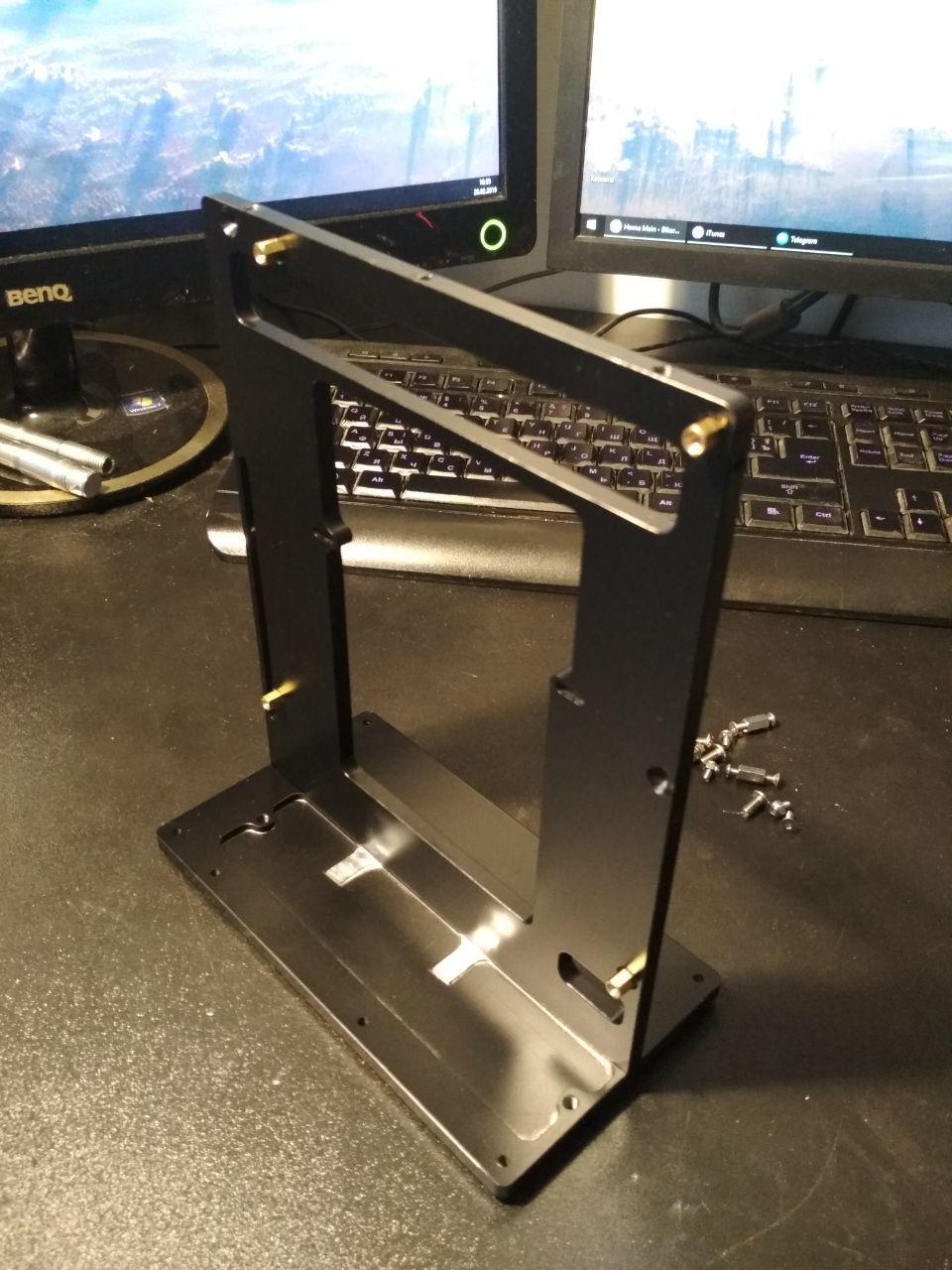
Далее прикручиваем через проставки райзер. Проверьте, чтобы винты не упирались в материнку. Для точности позиционирования можно вставить видеокарту. Кстати, райзер у меня самый дешевый, 20см. Очень настоятельно рекомендую проверить пайку провода у него. Я нашел 6 мест, где припой сразу на два провода попал.

Можно сразу его загнуть для удобства.

Теперь прикручиваем Пико. Лучше наклеить снизу изоленту, вдруг припой торчит или контакты длинные.

Кидаем провода к нему и к блоку питания через прорези. Провода к Пико идут над райзером и видеокартой.

В общем-то можно вешать материнку, проверьте сперва, хватает ли райзера, я его загнул с довольно маленьким радиусом в итоге, но не внатяг.

Самое время подключить и прикрутить жесткий диск.

Осталось лишь повесить блок питания и подключить.

Готово.

Перепроверьте правильность подключения проводов к блоку питания и можно включать.
Итоги.
Как итог, я получил что хотел: супер-компактный ПК для нетребовательных игр и работы. Хоть компьютер и не особо мощный, но вся система имеет запас для апгрейда. Кулер справится с любым процессором с TPD до 65Вт, например, Core i5, при этом, при нагрузке он довольно тихий. А размеры моей видеокарты не сильно отличаются от некоторых моделей 1060.
Рама позволяет навесить на него панели закрыть от грязи/пыли/рук/взглядов. А размер и вес позволяют его таскать туда-сюда без напряга.
Ссылка на всю сборку, там есть модели всех компонентов, а так же модель рамы и перечень крепежа:
Источник


